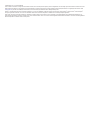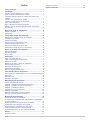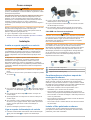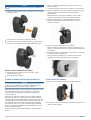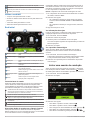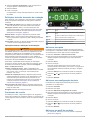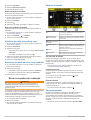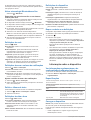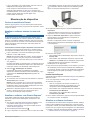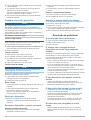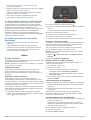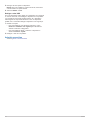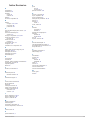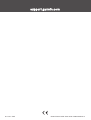Garmin Catalyst Virtualni trener a analytik zavodni jizdy Manual do proprietário
- Tipo
- Manual do proprietário

GARMIN CATALYST
™
Driving Performance Optimizer
Manual do Utilizador

© 2020 Garmin Ltd. ou as suas subsidiárias
Todos os direitos reservados. Ao abrigo das leis de direitos de autor, este manual não pode ser copiado, parcial ou integralmente, sem autorização por escrito da Garmin. A Garmin reserva-se o
direito de alterar ou melhorar os seus produtos e de efectuar alterações no conteúdo deste manual, não sendo obrigada a notificar quaisquer indivíduos ou organizações das mesmas. Visite
www.garmin.com para obter as actualizações mais recentes, assim como informações adicionais sobre a utilização deste produto.
Garmin
®
e o logótipo Garmin são marcas comerciais da Garmin Ltd. ou das suas subsidiárias, registadas nos EUA e noutros países. Garmin Catalyst
™
, Garmin Connect
™
e Garmin Express
™
são marcas comerciais da Garmin Ltd. ou das suas subsidiárias. Estas marcas comerciais não podem ser utilizadas sem a autorização expressa da Garmin.
Apple
®
e Mac
®
são marcas comerciais da Apple Inc., registadas nos Estados Unidos e noutros países. A marca nominativa e os logótipos Bluetooth
®
são propriedade da Bluetooth SIG, Inc.,
sendo utilizadas pela Garmin sob licença. microSD
®
é uma marca comercial da SD-3C. Wi‑Fi
®
é uma marca comercial registada da Wi-Fi Alliance. Windows
®
é uma marca comercial registada da
Microsoft Corporation nos Estados Unidos e noutros países.

Índice
Como começar............................................................... 1
Instalação........................................................................ 1
Instalar o suporte magnético no veículo..................................... 1
Ligar o suporte à alimentação do veículo................................... 1
Considerações em relação ao suporte de montagem da
câmara........................................................................................ 1
Instalar o filtro polarizado na câmara......................................... 1
Instalar a câmara remota no para-brisas.................................... 2
Ligar o cabo da câmara.............................................................. 2
Ligar o dispositivo ao suporte magnético................................... 3
Instalar o suporte de esfera para aparafusar no painel de
instrumentos............................................................................... 3
Descrição geral do dispositivo..................................... 3
Utilizar o ecrã tátil....................................................................... 4
Ecrã inicial.................................................................................. 4
Iniciar uma sessão de condução.................................. 4
Definições de áudio da sessão de condução............................. 5
Cronómetro de corrida................................................................ 5
Adicionar uma pista.................................................................... 5
Adicionar uma configuração de pista......................................... 5
Adicionar um perfil de condutor.................................................. 5
Adicionar ou editar um perfil de carro......................................... 6
Selecionar um perfil de carro ou de condutor............................. 6
Rever as sessões de condução.................................... 6
Resumo da sessão..................................................................... 6
Ver oportunidades...................................................................... 6
Rever voltas................................................................................ 7
Definições....................................................................... 7
Ligar a uma rede sem fios.......................................................... 7
Ativar a tecnologia Bluetoothsem fios........................................ 8
Definições do ecrã...................................................................... 8
Definições de som e volume de notificações............................. 8
Definir o idioma do texto............................................................. 8
Definições de data e hora........................................................... 8
Definições do dispositivo............................................................ 8
Repor os dados e as definições................................................. 8
Informação sobre o dispositivo.................................... 8
Ver informações regulamentares e de conformidade da etiqueta
eletrónica.................................................................................... 8
Especificações............................................................................ 8
Carregar o dispositivo................................................................. 8
Manutenção do dispositivo........................................... 9
Centro de assistência Garmin.................................................... 9
Atualizar o software através de uma rede Wi‑Fi......................... 9
Atualizar o software com Garmin Express™.............................. 9
Atualizar o software da câmara.................................................. 9
Cuidados a ter com o dispositivo.............................................. 10
Reiniciar o dispositivo............................................................... 10
Remover o dispositivo, suporte e ventosa................................ 10
Remover o suporte adesivo da câmara.................................... 10
Resolução de problemas............................................. 10
A ventosa não fixa no para-brisas............................................ 10
O suporte não consegue manter o dispositivo no devido lugar
enquanto conduzo.................................................................... 10
O meu dispositivo não adquire sinais de satélite..................... 10
O dispositivo não carrega no meu veículo............................... 10
A bateria não fica carregada por muito tempo......................... 10
A câmara aquece durante o funcionamento............................. 11
As minhas gravações de vídeo estão desfocadas................... 11
Anexo............................................................................ 11
Gestão de dados...................................................................... 11
Adquirir acessórios
................................................................... 12
Índice Remissivo.......................................................... 13
Índice i


Como começar
ATENÇÃO
Consulte no guia Informações importantes de segurança e do
produto, na embalagem, os avisos relativos ao produto e outras
informações importantes.
Este dispositivo destina-se apenas à utilização recreativa num
ambiente de circuito. Nunca utilize este dispositivo em vias
públicas. O não cumprimento deste aviso pode resultar em
acidentes que, consequentemente, podem resultar em danos
materiais, ferimentos graves ou morte. O utilizador é
responsável pela utilização deste dispositivo de forma segura e
prudente.
Quando o ligar pela primeira vez, o dispositivo orienta-o através
dos passos de configuração iniciais com instruções
apresentadas no ecrã. Deve concluir estes passos antes de
utilizar o dispositivo pela primeira vez.
1
Ligue o dispositivo e siga as instruções no ecrã.
2
Atualize o software do seu dispositivo (Atualizar o software
através de uma rede Wi
‑
Fi, página 9).
Instalação
Instalar o suporte magnético no veículo
ATENÇÃO
Este produto contém uma bateria de iões de lítio. Para prevenir
a possibilidade de ferimentos pessoais ou a danificação do
produto causados pela exposição da pilha a calor extremo,
guarde o dispositivo num local afastado da exposição solar
direta.
O dispositivo e o respetivo suporte contêm ímanes. Em
determinadas circunstâncias, os ímanes poderão causar
interferência com alguns dispositivos médicos internos e
dispositivos eletrónicos, incluindo "pacemakers", bombas de
insulina ou discos rígidos em computadores portáteis. Mantenha
o dispositivo afastado de dispositivos médicos e dispositivos
eletrónicos.
1
Limpe e seque o para-brisas e a ventosa com um pano sem
fibras.
2
Pressione a ventosa contra o para-brisas e empurre a patilha
da ventosa .
3
Una a esfera do suporte de ventosa e a esfera do suporte
magnético com alimentação aos braços de encaixe duplo
.
4
Una a ligação de esfera dupla a ambos os braços de
encaixe duplo.
5
Aperte ligeiramente os manípulos em ambos os braços de
encaixe duplo.
6
Se necessário, rode o suporte magnético com alimentação
de forma a que o logótipo Garmin
®
fique voltado para cima e
ajuste o suporte para obter a melhor visualização e
utilização.
7
Aperte os manípulos para fixar o suporte.
Ligar o suporte à alimentação do veículo
1
Introduza a extremidade mini-USB do cabo de alimentação
na porta mini-USB do suporte com alimentação.
2
Ligue o cabo de alimentação da ao transformador de
alimentação do veículo fornecido .
3
Ligue o transformador de alimentação do veículo à tomada
de alimentação do veículo.
4
Se necessário, ligue a chave de ignição do veículo para
fornecer energia à tomada de alimentação no seu veículo.
Cabo USB com fios sem revestimento
ATENÇÃO
A Garmin recomenda vivamente que o dispositivo seja instalado
por um técnico com experiência e formação específica na área
de sistemas elétricos. Ligar de forma incorreta o cabo de
alimentação pode resultar em danos no veículo ou na pilha,
bem como causar ferimentos.
O dispositivo inclui um transformador com fios sem revestimento
para utilizar em veículos que não incluam uma tomada de
alimentação de adaptador para isqueiro. Também pode utilizar
este cabo em aplicações onde seja preferível uma fonte de
alimentação permanente com ligação direta. O dispositivo tem
de ser montado num local adequado e seguro do veículo,
baseando-se nas fontes de alimentação disponíveis e na
disposição segura dos cabos.
Conector mini-USB do dispositivo
Alimentação do sistema de 10 a 30 Vcc (vermelho)
Ligação à terra do sistema (preto)
Considerações em relação ao suporte de
montagem da câmara
Ao ligar o dispositivo pela primeira vez, verá informações para o
ajudar a montar a câmara. A câmara fixa-se ao para-brisas
utilizando o suporte adesivo incluído. O suporte adesivo é difícil
de retirar após a sua instalação. Deve escolher cuidadosamente
a posição de montagem antes de instalar o suporte.
• Não monte a câmara num local que interfira com a
visibilidade que o condutor tem da estrada.
• Deve escolher um local de montagem que proporcione à
câmara uma perspetiva desimpedida da estrada à sua frente.
• Deve escolher um local de montagem o mais alto possível no
centro do para-brisas.
• Deve verificar se a área do para-brisas à frente da câmara é
limpa pelos limpa para-brisas.
• Deve evitar colocar a câmara atrás de uma área escurecida
do para-brisas.
Instalar o filtro polarizado na câmara
A câmara inclui um filtro polarizado pré-instalado sob a lente
para ajudar a reduzir o brilho do para-brisas. Se retirar o filtro
polarizado, pode voltar a instalá-lo.
Como começar 1

AVISO
Não rode a tampa da lente enquanto esta estiver instalada na
câmara.
1
Posicione o filtro de forma a que a linha no aro exterior fique
voltada para cima.
2
Coloque o filtro com firmeza na lente da câmara.
3
Verifique se a linha no aro externo do filtro está voltada
para cima e se o logótipo Garmin está voltado para cima.
Remover o filtro polarizado na câmara
1
Segure firmemente a câmara com uma mão e o filtro
polarizado com a outra.
2
Remova o filtro da câmara.
Instalar a câmara remota no para-brisas
AVISO
O suporte adesivo destina-se a uma instalação de longo prazo e
pode ser difícil de retirar. Deve escolher cuidadosamente a
posição de montagem antes de instalar o suporte.
Antes de poder instalar o suporte adesivo no para-brisas, deve
rever as considerações sobre a montagem no para-brisas
(Considerações em relação ao suporte de montagem da
câmara, página 1).
Para obter os melhores resultados, a temperatura ambiente
deve situar-se entre 21° e 38°C (entre 70° e 100°F) durante a
instalação da câmara no para-brisas. O adesivo pode não colar
corretamente se a temperatura estiver fora deste intervalo. Se
necessitar de instalar a câmara a temperaturas mais baixas,
tem de limpar toda a neve, gelo e humidade do para-brisas, e
aquecer o para-brisas utilizando o desembaciador do veículo
antes de instalar a câmara.
A câmara fixa-se ao para-brisas utilizando o suporte adesivo
incluído.
1
Limpe o interior do para-brisas com água ou álcool e um
pano sem pelos.
O para-brisas não pode ter pó, cera, óleos ou revestimentos.
2
Segure a câmara no local de montagem pretendido no para-
brisas e verifique se a câmara tem uma perspetiva
desimpedida.
Dica: para obter os melhores resultados, deve montar a
câmara o mais alto possível no centro do para-brisas.
3
Depois de selecionar um local de montagem com uma
perspetiva desimpedida, retire a película protetora do
adesivo do suporte.
4
Coloque o suporte na posição de montagem.
Dica: o adesivo é extremamente pegajoso. Evite tocar com o
adesivo no para-brisas antes de o suporte estar devidamente
posicionado.
5
Prima firmemente o suporte contra o para-brisas e mantenha
a pressão durante 30 segundos.
Esta ação ajuda a garantir que o adesivo de montagem
estabelece o contacto adequado com o para-brisas.
Ligar o cabo da câmara
1
Ligue o cabo da câmara à porta micro-USB na câmara.
2
Encaminhe o cabo da câmara pelo para-brisas para que não
obstrua a visão da pista.
2 Instalação

O cabo foi concebido para ser encaminhado fora do campo
de visão. Para ocular o cabo, encaminhe-o por trás dos
acabamentos do veículo ao longo do para-brisas, da moldura
da porta ou do tablier.
3
Se necessário, utilize os grampos adesivos para fixar o cabo
da câmara à estrutura do veículo.
4
Ligue o cabo da câmara à porta USB do suporte magnético.
Ligar o dispositivo ao suporte magnético
O suporte magnético fornece alimentação ao dispositivo
Garmin Catalyst
™
. Deve carregar o dispositivo antes de o utilizar
com a bateria.
Coloque a parte de trás do dispositivo no suporte magnético.
Instalar o suporte de esfera para aparafusar
no painel de instrumentos
Antes de poder anexar o suporte de esfera para aparafusar no
painel de instrumentos, deve selecionar um local adequado no
painel e adquirir o material necessário para a superfície de
montagem.
ATENÇÃO
É da sua responsabilidade assegurar que o local de montagem
cumpre todas as leis e regulamentos, e que não bloqueia a sua
visão durante a utilização segura do veículo.
AVISO
Quando fizer orifícios piloto e fixar o suporte à superfície, evite
fios, indicadores, airbags, tampas de airbag, HVAC e outros
itens.A Garmin não é responsável por quaisquer danos ou
consequências decorrentes da instalação.
AVISO
A Garmin recomenda uma instalação profissional do suporte da
esfera para aparafusar.
O dispositivo inclui um suporte de padrão de 4 furos AMPS
opcional que pode fixar ao painel de instrumentos em vez da
ventosa. Pode ser útil se não conseguir fixar o dispositivo num
para-brisas.
1
Coloque o suporte na localização selecionada.
2
Utilizando o suporte como modelo, marque as localizações
dos quatro parafusos .
3
Se for necessário, faça orifícios-piloto na superfície de
montagem.
NOTA: Não perfure através do suporte.
4
Fixe bem o suporte à superfície utilizando parafusos M4 ou
n.º 8 adequados para a superfície de montagem.
Descrição geral do dispositivo
Microfone
Controlo do volume
Botão de alimentação
Porta micro-USB de alimentação e dados
Ranhura para cartões de memória auxiliares (para memória
adicional)
Tomada de áudio de 3,5 mm
Descrição geral do dispositivo 3

Interface de suporte magnético com conector de 14 pinos
Altifalante
Ranhura para cartão de memória com cartão microSD
®
pré-
instalado (sob a tampa)
Utilizar o ecrã tátil
• Toque no ecrã para selecionar um item.
• Arraste ou deslize o dedo através do ecrã para deslocar ou
percorrer.
• Junte dois dedos para diminuir o zoom.
• Afaste dois dedos para aumentar o zoom.
Ecrã inicial
Barra de estado
Selecione um ícone para ver mais informa-
ções.
Perfil de compe-
tição
Selecione para configurar o perfil de condutor
ou de carro.
Definições
Selecione para alterar as definições do dispo-
sitivo.
Conduzir
Selecione para iniciar uma sessão de
condução.
Rever
Selecione para rever os detalhes das sessões
de condução recentes.
Sincr.
Selecione para sincronizar dados com a conta
Garmin Connect
™
.
Informação meteo-
rológica
Apresenta as condições meteorológicas na
pista mais próxima.
Pistas
Selecione para ver informações sobre
qualquer pista no dispositivo.
Ícones da barra de estado
A barra de estado está situada no topo do menu principal. Os
ícones da barra de estado apresentam informações sobre
funcionalidades do dispositivo. Pode selecionar alguns ícones
para alterar as definições ou ver informações adicionais.
Armazenamento da câmara. O temporizador mostra a estimativa
de tempo de gravação restante no cartão de memória. Selecione
para libertar espaço no cartão de memória.
Estado da câmara. Selecione para alinhar a câmara.
Estado do sinal de GPS. Selecione para ver a precisão da locali-
zação e as informações de satélite adquiridas.
Estado da tecnologia Bluetooth
®
. Selecione para ver as definições
de Bluetooth.
Força do sinal Wi-Fi. Selecione para alterar as definições de Wi-Fi.
Nível de carga da bateria.
Sincronizar dados de sessão com o Garmin Connect
Para poder sincronizar os dados de sessão do dispositivo
Garmin Catalyst com a sua conta Garmin Connect, é necessária
uma conta Garmin Connect e uma ligação Wi‑Fi
®
.
O dispositivo Garmin Catalyst sincroniza automaticamente os
seus dados de sessão com a sua conta Garmin Connect. Isto
permite-lhe ver dados de sessão de condução e desempenho
no seu computador ou dispositivo móvel.
NOTA: o dispositivo não sincroniza as filmagens de vídeo.
1
Se o dispositivo não sincronizar automaticamente os dados
de sessão, selecione Sincr..
2
Selecione uma opção:
• Se o dispositivo solicitar que inicie sessão em Garmin
Connect, selecione Iniciar sessão ou Criar uma nova
conta.
• Se o dispositivo solicitar que se ligue a Wi‑Fi, selecione
Ligar.
3
Siga as instruções no ecrã.
Ver informações do trajeto
Pode ver informações e estatísticas sobre todas as pistas de
competição disponíveis na memória do dispositivo.
1
No ecrã inicial, selecione Pistas.
2
Selecione a barra de pesquisa.
3
Introduza parte ou a totalidade do nome da pista.
Os nomes de pista sugeridos são apresentados por baixo da
barra de pesquisa.
4
Selecione um trajeto.
Ver a previsão meteorológica
Antes de poder utilizar esta funcionalidade, tem de ligar o
dispositivo à Internet e iniciar sessão na sua conta Garmin
Connect.
1
No ecrã inicial, selecione a barra meteorológica.
O dispositivo apresenta as condições meteorológicas atuais
e uma previsão horária relativa à sua posição atual.
2
Selecione um separador para ver mais dados de previsão
meteorológica.
Iniciar uma sessão de condução
Antes de poder iniciar uma sessão de condução, o dispositivo
tem de adquirir sinais de satélite. Pode selecionar na barra
de estado para verificar a intensidade e precisão do sinal atual.
1
No ecrã inicial, selecione Conduzir.
2
Selecione um trajeto.
3
Selecione uma opção:
• Para alterar o perfil de condutor, selecione .
• Para alterar o perfil do veículo, selecione .
• Para configurar as funcionalidades de áudio, selecione .
• Para alterar as condições da pista, selecione ou .
• Para ativar ou desativar a gravação de áudio, selecione .
4 Iniciar uma sessão de condução

4
Selecione Verificar alinhamento e siga as instruções no
ecrã para ajustar o alinhamento da câmara.
5
Selecione Início.
6
Inicie a condução.
O temporizador começa automaticamente ao cruzar a linha
de partida.
Definições de áudio da sessão de condução
Antes de iniciar uma competição, pode selecionar Configurar
áudio para ajustar as definições de áudio para a sessão de
condução.
Gravar áudio da câmara: ativa ou desativa a gravação de
áudio da câmara em vídeos das sessões de condução.
Indicações sonoras: define o nível de informações das
orientações de áudio e das indicações sonoras que recebe
durante uma sessão de condução (Indicações sonoras e
definições de orientações, página 5).
Saída de áudio: configura o dispositivo de saída de áudio.
Volume: define o nível de volume das indicações sonoras.
Mova a barra para a esquerda ou para a direita para ajustar
o volume.
Testar áudio: reproduz um clipe de áudio para testar a função e
o volume da sua configuração de áudio.
Indicações sonoras e definições de orientações
ATENÇÃO
A funcionalidade Instrutor de competição avançado destina-se a
ser utilizada apenas por condutores com experiência em alta
velocidade. A utilização da funcionalidade por um condutor
inexperiente pode resultar num acidente com consequências de
danos materiais, ferimentos pessoais ou morte. Utilizar ou
confiar nas sugestões fornecidas pelo instrutor de competição
avançado é da responsabilidade do utilizador.
Pode definir a quantidade de informações de orientações
sonoras que recebe durante uma sessão de condução. Antes
de iniciar uma sessão de condução, selecione Configurar
áudio > Indicações sonoras.
Instrutor competição avanç.: define o dispositivo para
fornecer orientações avançadas automaticamente à medida
que conduz, como, por exemplo, recomendações de
travagem e de curva.
Instrutor de competição: define o dispositivo para fornecer
orientações básicas com base no seu desempenho. Pode
adicionar indicações adicionais às informações do seu
instrutor de competição depois de rever a sua sessão de
condução (Adicionar informações de oportunidade ao
instrutor de competição, página 7).
Apenas tempos de voltas: define o dispositivo para fornecer
indicações sonoras que contenham apenas informações do
tempo de cada volta.
Desligado: desativa as indicações sonoras.
Cronómetro de corrida
À medida que conduz, o dispositivo regista o seu progresso e
fornece-lhe sugestões de orientação audíveis. O cronómetro de
corrida regista o número da volta e mostra os melhores tempos
de volta.
Última volta
Apresenta o tempo da última volta durante a sessão
atual.
Melhor volta
Apresenta o tempo da melhor volta durante a sessão
atual.
Delta
Apresenta a diferença de tempo entre a volta atual e a
melhor volta durante a sessão atual.
FIM
Selecione para terminar a sessão atual.
Volta
Apresenta o número da volta atual.
Tempo total
Apresenta o tempo total da volta.
Adicionar uma pista
Pode adicionar uma pista que ainda não esteja carregada no
seu dispositivo. O dispositivo utiliza a sua localização de GPS e
os movimentos do veículo para criar um mapa da pista.
1
Selecione Conduzir > Adicionar um circuito.
2
Siga as instruções apresentadas no ecrã para introduzir os
detalhes da pista e informações sobre a sua sessão de
condução.
3
Selecione Início.
4
Inicie a condução.
Após sair da área das boxes e entrar na pista, tem de
conduzir em linha reta durante, pelo menos, 0,5 segundos a
uma velocidade mínima de 90 km/h (55 mph) e completar
uma volta.
5
Selecione FIM após ter concluído a sessão de condução.
6
Selecione ou para posicionar a linha de partida no
mapa.
7
Selecione Guardar.
Adicionar uma configuração de pista
Pode adicionar configurações adicionais para circuitos
guardados no seu dispositivo.
1
Selecione Conduzir.
2
Selecione uma pista.
3
Selecione Adicionar configuração do circuito.
4
Siga as instruções apresentadas no ecrã para introduzir os
detalhes da pista e informações sobre a sua sessão de
condução.
5
Selecione Início.
6
Inicie a condução.
7
Selecione FIM após ter concluído a sessão de condução.
8
Selecione ou para posicionar a linha de partida no
mapa.
9
Selecione Guardar.
Adicionar um perfil de condutor
1
No ecrã inicial, selecione o ícone do perfil de competição
(Ecrã inicial, página 4).
Iniciar uma sessão de condução 5

2
Selecione Condutor.
3
Selecione Adicionar um perfil.
4
Siga as instruções no ecrã.
Editar um perfil de condutor
Pode editar um perfil de condutor para ajustar as preferências e
alterar as unidades de medida.
1
No ecrã inicial, selecione o ícone do perfil de competição
(Ecrã inicial, página 4).
2
Selecione Condutor.
3
Selecione .
4
Selecione um campo para editar o respetivo conteúdo.
Alterar as unidades de medida
Pode personalizar as unidades de medida apresentadas no
dispositivo.
1
No ecrã inicial, selecione o ícone do perfil de competição
(Ecrã inicial, página 4).
2
Selecione Condutor > > Unidades.
3
Selecione uma unidade de medida.
Adicionar ou editar um perfil de carro
1
No ecrã inicial, selecione o ícone do perfil de competição
(Ecrã inicial, página 4).
2
Selecione Automóvel.
3
Selecione uma opção:
• Para adicionar um perfil de carro, selecione Adicionar um
automóvel.
• Para editar um perfil de carro, selecione .
4
Selecione um campo para introduzir informações sobre a
marca, o modelo e o ano do seu veículo.
5
Selecione CONCLUÍDO.Feito
Selecionar um perfil de carro ou de condutor
1
No ecrã inicial, selecione o ícone do perfil de competição
(Ecrã inicial, página 4).
2
Selecione uma opção:
• Para alterar o perfil de condutor, selecione Condutor.
• Para alterar o perfil de carro, selecione Automóvel.
3
Selecione um carro ou condutor.
Rever as sessões de condução
ATENÇÃO
Não reveja quaisquer sessões de condução durante a
condução. Não prestar atenção à área envolvente e às
condições da estrada pode provocar ferimentos pessoais
graves ou morte.
O dispositivo regista informações detalhadas sobre cada sessão
de condução. Pode ver os resultados de cada sessão de
condução individualmente ou comparar dados com outra
sessão. O dispositivo solicita-lhe automaticamente que reveja
cada sessão de condução no final de cada sessão.
1
No ecrã inicial, selecione Rever.
2
Selecione um trajeto.
3
Siga as indicações apresentadas no ecrã para selecionar
uma sessão de condução.
Resumo da sessão
Mapa da pista
Apresenta um mapa da pista. Pode selecionar
um segmento realçado para ver as oportuni-
dades desse segmento.
Estatísticas de
resumo da sessão
Apresenta um resumo das condições da pista
e métricas de desempenho relativas à sessão
selecionada.
Miniatura de vídeo
da sessão
Selecione para ver um vídeo de toda a sessão.
Oportunidades
Selecione para ver todas as oportunidades de
melhoria relativas à sessão selecionada (Opor
tunidades, página 7).
Voltas
Selecione para ver informações detalhadas
sobre cada volta.
Segmentos
Selecione para ver informações detalhadas
sobre cada segmento de pista.
Ver um vídeo da sessão
Durante a condução, o dispositivo grava um vídeo da sua
sessão de condução. Pode ver as filmagens gravadas de cada
sessão. Isto pode ser útil para o ajudar a consultar os dados de
desempenho.
No ecrã de resumo da sessão, selecione a miniatura de
vídeo (Resumo da sessão, página 6).
Comparar sessões
Pode comparar os resultados de duas sessões de condução.
Isto pode ajudá-lo a ver áreas onde pode melhorar entre duas
sessões.
1
No ecrã de resumo da sessão, selecione > Sim.
2
Selecione uma sessão.
Eliminar sessões
Pode eliminar sessões de condução para libertar espaço no
cartão de memória. Não é possível recuperar as sessões de
condução eliminadas.
No ecrã de resumo da sessão, selecione .
Ver oportunidades
Durante uma sessão de condução, o dispositivo analisa o
desempenho e regista oportunidades de melhoria. As
oportunidades são sugestões de orientação que o ajudam a
diminuir o tempo por volta. A página de oportunidades permite-
lhe rever as oportunidades e disponibiliza sugestões de
melhoria.
No ecrã de resumo da sessão, selecione Oportunidades.
6 Rever as sessões de condução

Oportunidades
Descrição geral
Selecione para ver uma descrição geral da oportu-
nidade.
Travagem
Selecione para ver o tempo de travagem ideal e
orientações relativas ao segmento de pista sele-
cionado.
Ápex
Selecione para ver a utilização ideal da pista e
orientações relativas ao segmento de pista sele-
cionado.
Velocidade
Selecione para ver a velocidade ideal e orienta-
ções relativas ao segmento de pista selecionado.
Mapa do
segmento de pista
Apresenta um mapa animado do seu desempenho
no segmento de pista selecionado.
Gráficos de
dados
Apresenta gráficos que mostram a aceleração, a
velocidade ou o tempo em comparação com os
dados ideais.
Ver segmento
Selecione para ver detalhes adicionais sobre o
segmento da pista atual, como clipes de vídeo e
informações de velocidade.
Adicionar informações de oportunidade ao instrutor
de competição
Pode adicionar oportunidades registadas à funcionalidade de
instrutor de competição. Da próxima vez que se aproximar do
segmento de pista guardado, o dispositivo fornece informações
de orientação através do auricular emparelhado ou do sistema
estéreo para carro.
1
No ecrã de resumo da sessão, selecione Oportunidades.
2
Selecione uma oportunidade.
3
Selecione uma opção:
• Para ver informações sobre o tempo de travagem,
selecione Travagem.
• Para ver informações sobre a utilização da pista durante
uma curva, selecione Ápex.
• Para ver informações sobre a velocidade, selecione
Velocidade.
4
Selecione Adicionar ao instrutor de competição.
Rever voltas
A página Voltas permite-lhe rever o tempo da volta e a
informação de velocidade de cada volta. Pode comparar
quaisquer duas voltas da mesma sessão.
No ecrã de resumo da sessão, selecione Voltas.
Voltas
Localização
Selecione para ver um mapa da sua posição na
pista durante a volta.
Velocidade
Selecione para ver um mapa com a velocidade
em diferentes pontos durante a volta.
Aceler./Desaceler.
Selecione para ver um mapa com as taxas de
aceleração e desaceleração em diferentes
pontos durante a volta.
Comparar
Selecione para comparar a volta selecionada
com outra volta.
Mapa da pista
Utilize os controlos do ecrã tátil (Utilizar o ecrã
tátil, página 4) para ajustar a visualização dos
dados da volta.
Informações de
tempo e velocidade
Apresenta o tempo por volta, a velocidade
máxima e a velocidade média.
Miniatura de vídeo
Selecione para ver um vídeo da volta selecio-
nada.
Ver dados sobre a velocidade da volta
Pode ver um mapa de dados de velocidade detalhados em
diferentes pontos durante a volta.
1
No ecrã de resumo da sessão, selecione Voltas.
2
Selecione uma volta.
3
Selecione Velocidade.
Consultar dados de aceleração e desaceleração
Pode ver um mapa de dados de aceleração detalhados em
diferentes pontos durante a volta.
1
No ecrã de resumo da sessão, selecione Voltas.
2
Selecione uma volta.
3
Selecione Aceler./Desaceler..
Comparar voltas
Pode comparar quaisquer duas voltas da mesma sessão.
1
No ecrã de resumo da sessão, selecione Voltas.
2
Selecione uma volta.
3
Selecione Comparar.
4
Selecione uma volta e selecione OK.
Definições
Ligar a uma rede sem fios
1
Selecione > Wi-Fi.
2
Se necessário utilize o seletor para ativar a tecnologia de
rede sem fios.
3
Selecione uma rede sem fios.
4
Se necessário, introduza a chave de encriptação.
Definições 7

O dispositivo liga-se à rede sem fios. O dispositivo guarda a
informação da rede e liga-se automaticamente quando voltar a
esta posição no futuro.
Ativar a tecnologia Bluetoothsem fios
Selecione > Bluetooth.
Emparelhar um auricular sem fios ou um sistema
estéreo para carro
1
Coloque o auricular e o dispositivo Garmin Catalyst a uma
distância de 10 m (33 pés) um do outro.
2
No dispositivo Garmin Catalyst, selecione > Bluetooth.
3
No dispositivo Garmin Catalyst, verifique se a tecnologia sem
fios Bluetooth está ativada.
4
No auricular, ative a tecnologia sem fios Bluetooth e torne-se
visível para outros dispositivos Bluetooth.
5
Selecione o seu auricular na lista de dispositivos.
Dica: se o auricular não aparecer na lista, pode selecionar
> Atualizar para atualizar a lista de dispositivos Bluetooth.
6
Siga as instruções apresentadas no ecrã para concluir o
processo de emparelhamento.
Definições do ecrã
Selecione > Ecrã.
Nível de brilho: define o nível de brilho do ecrã no seu
dispositivo.
Brilho adaptativo: ajusta automaticamente o brilho da
retroiluminação com base na luz ambiente quando o
dispositivo não está colocado no suporte.
Suspensão: permite-lhe ajustar o período de tempo de
inatividade antes de o dispositivo entrar no modo de
suspensão enquanto utiliza a bateria.
Imagem de ecrã: permite-lhe capturar uma imagem do ecrã do
dispositivo. As imagens de ecrã são guardadas na pasta
Screenshot do armazenamento do seu dispositivo.
Definições de som e volume de notificações
Selecione > Som e notificação.
Controlos de volume: defina os níveis de volume para as
funcionalidades de áudio.
Outros sons: permite ativar ou desativar sons para outras
interações do dispositivo, como toques no ecrã, bloqueio do
ecrã ou carregamento.
Ajustar o volume de som e das notificações
1
Selecione > Som e notificação.
2
Utilize as barras de deslocamento para ajustar o volume de
som e de notificações.
Definir o idioma do texto
Pode selecionar o idioma do texto no software do dispositivo.
1
Selecione > Idioma e introdução > Idioma.
2
Selecione um idioma.
Definições de data e hora
Selecione > Data e hora.
Fuso horário automático: define automaticamente o fuso
horário com base nas informações da rede ligada.
Selecionar fuso horário: define o fuso horário no seu
dispositivo quando o Fuso horário automático está
desativado.
Utilizar formato de 24 horas: ativa ou desativa o formato das
horas de 24 horas.
Definições do dispositivo
Selecione > Sobre o dispositivo.
Estado: apresenta o estado do sistema e as informações de
rede.
Informações legais: permite-lhe ver o acordo de licença de
utilizador final (EULA) e as informações da licença do
software.
Informações regulamentares: apresenta informações
regulamentares e de conformidade de etiqueta eletrónica.
Informações sobre o dispositivo Garmin: apresenta
informações sobre a versão do software e hardware.
Relatórios de dados do dispositivo: partilha dados anónimos
para melhorar o dispositivo.
Repor os dados e as definições
O dispositivo disponibiliza várias opções para eliminar os dados
de utilizador e repor todas as predefinições de fábrica.
1
Selecione .
2
Selecione uma opção:
• Para remover todas as redes sem fios guardadas e os
dispositivos emparelhados, selecione Repor dispositivo
> Reposição das definições de rede.
Esta opção não elimina quaisquer outros dados do
utilizador.
• Para eliminar todos os dados do utilizador e repor todas
as predefinições, selecione Repor dispositivo >
Reposição de definições de fábrica.
Esta opção elimina o historial de viagem, as aplicações,
as contas, as definições, as redes guardadas, os
dispositivos emparelhadas e todos os outros dados do
utilizador. Os mapas instalados não são eliminados. Os
ficheiros do utilizador na pasta Garmin podem não ser
eliminados.
Informação sobre o dispositivo
Ver informações regulamentares e de
conformidade da etiqueta eletrónica
1
No menu de definições, deslize até à parte inferior do menu.
2
Selecione Sobre o dispositivo > Informações
regulamentares.
Especificações
Intervalo da temperatura
de funcionamento
De -20 °C a 55 °C (de -4 °F a 131 °F)
Intervalo de temperatura
de carregamento
De 0 °C a 45 °C (de 32 °F a 113 °F)
Frequência/protocolo
rádio
2,4 GHz a 19.5 dBm
Entrada de alimentação Alimentação através do veículo utilizando o
cabo de alimentação para veículo incluído.
Alimentação de CA através de um acessório
opcional (apenas para utilização em casa e
no escritório).
Tipo de pilha Bateria de iões de lítio recarregável
Carregar o dispositivo
NOTA: este produto de Classe III deve ser alimentado através
de uma LPS (fonte de alimentação limitada).
Pode carregar a bateria do dispositivo através dos seguintes
métodos.
• Instale o dispositivo no suporte e ligue o suporte à
alimentação do veículo.
8 Informação sobre o dispositivo

• Ligue o dispositivo a um transformador opcional, como um
adaptador de alimentação para corrente.
Pode comprar um transformador de CA-CC Garmin,
adequado para utilização em casa ou no escritório num
revendedor Garmin ou em www.garmin.com. Este dispositivo
poderá carregar lentamente quando ligado a um
transformador de terceiros.
Manutenção do dispositivo
Centro de assistência Garmin
Aceda a support.garmin.com para obter ajuda e informações,
como manuais dos produtos, perguntas mais frequentes, vídeos
e apoio ao cliente.
Atualizar o software através de uma rede
Wi‑Fi
AVISO
O dispositivo pode ter de transferir ficheiros grandes para
realizar as atualizações de software. Aplicam-se os limites de
dados ou os tarifários habituais praticados pelo seu fornecedor
de serviço de Internet. Contacte o seu fornecedor de serviço de
Internet para obter mais informações acerca dos limites de
dados ou tarifários.
Pode atualizar o software ao ligar o dispositivo a uma rede Wi‑Fi
que forneça acesso à Internet. Desta forma, poderá manter o
seu dispositivo atualizado sem ter de o ligar a um computador.
1
Ligue o dispositivo a uma fonte de alimentação externa
utilizando o cabo USB incluído.
NOTA: transformador USB não incluído. Aceda à página do
produto em garmin.com para comprar um transformador.
2
Ligue o dispositivo a uma rede Wi‑Fi (Ligar a uma rede sem
fios, página 7).
Enquanto está ligado a uma rede Wi‑Fi, o dispositivo procura
automaticamente atualizações disponíveis e apresenta uma
notificação quando uma atualização estiver disponível.
3
Selecione > Atualizações do sistema.
O dispositivo apresenta as atualizações de software
disponíveis. Quando está disponível uma atualização, surge
a mensagem de Atualização disponível por baixo de
Software.
4
Selecione Transferir.
5
Se necessário, leia os acordos de licenciamento e selecione
Aceitar tudo para os aceitar.
NOTA: se não concordar com os termos de licenciamento,
pode selecionar Rejeitar. Tal irá interromper o processo de
atualização. Não é possível instalar atualizações sem antes
aceitar os acordos de licenciamento.
6
Mantenha o dispositivo ligado a uma fonte de alimentação
externa e dentro do alcance da rede Wi‑Fi até que o
processo de atualização esteja concluído.
Atualizar o software com Garmin Express
™
Pode utilizar a aplicação Garmin Express para transferir e
instalar as mais recentes atualizações de software no seu
dispositivo.
1
Se não tiver a aplicação Garmin Express instalada no seu
computador aceda a garmin.com/express e siga as
instruções apresentadas no ecrã para a instalar (Instalar
Garmin Express, página 9).
2
Abra a aplicação Garmin Express
3
Ligue o dispositivo ao computador com um cabo micro-USB.
A extremidade pequena do cabo liga-se à porta micro-USB
no dispositivo Garmin Catalyst e a extremidade grande
liga-se a uma porta USB disponível no computador.
4
Na aplicação Garmin Express, clique em Adicionar um
dispositivo.
A aplicação Garmin Express procura o seu dispositivo e
apresenta o nome e o número de série do dispositivo.
5
Clique em Adicionar dispositivo e siga as instruções
apresentadas no ecrã para adicionar o dispositivo à
aplicação Garmin Express.
Quando a configuração estiver concluída, a aplicação
Garmin Express apresenta as atualizações disponíveis para
o seu dispositivo.
6
Selecione uma opção:
• Para instalar todas as atualizações disponíveis, clique em
Instalar tudo.
• Para instalar uma atualização específica, clique em Ver
detalhes e em Instalar junto à atualização que pretende.
A aplicação Garmin Express transfere e instala as
atualizações no seu dispositivo.
7
Siga as instruções apresentadas no ecrã durante o processo
de atualização para terminar a instalação das atualizações.
Por exemplo, durante o processo de atualização a aplicação
Garmin Express pode pedir que desligue e volte a ligar o
dispositivo.
Instalar Garmin Express
A aplicação Garmin Express está disponível para computadores
Windows
®
e Mac
®
.
1
No seu computador, aceda a garmin.com/express.
2
Selecione uma opção:
• Para ver os requisitos do sistema e verificar se a
aplicação Garmin Express é compatível com o seu
computador, selecione Requisitos do sistema.
• Para instalar num computador Windows, selecione
Transferência para Windows.
• Para instalar num computador Mac, selecione
Transferência para Mac.
3
Abra o ficheiro transferido e siga as instruções apresentadas
no ecrã para concluir a instalação.
Atualizar o software da câmara
As atualizações de software para o dispositivo Garmin Catalyst
podem incluir atualizações de software para a câmara remota.
O dispositivo solicita que instale atualizações para a câmara da
próxima vez que o ligar ao suporte magnético com alimentação.
1
Atualize o software do dispositivo Garmin Catalyst (Atualizar
o software através de uma rede Wi
‑
Fi, página 9).
Manutenção do dispositivo 9

2
Ligue o dispositivo Garmin Catalyst ao suporte magnético
com alimentação.
3
Se necessário, ligue a ignição do veículo para fornecer
alimentação ao suporte e à câmara.
Se houver atualizações disponíveis para a câmara, o
dispositivo solicita que atualize a câmara.
4
Siga as instruções apresentadas no ecrã para atualizar o
software da câmara.
Cuidados a ter com o dispositivo
AVISO
Não sujeite o dispositivo a quedas.
Não guarde o dispositivo em locais com possibilidade de
exposição prolongada a temperaturas extremas, pois poderão
daí resultar danos permanentes.
Nunca utilize um objeto duro ou afiado sobre o ecrã tátil pois
poderá provocar danos na unidade.
Não exponha o dispositivo à água.
Limpar a parte exterior
AVISO
Evite os produtos de limpeza químicos e os solventes que
possam danificar componentes em plástico.
1
Limpe o exterior do dispositivo (exceto o ecrã tátil) com um
pano humedecido numa solução de detergente suave.
2
Seque o dispositivo.
Limpar o ecrã tátil
1
Utilize um pano macio, limpo e sem pelos.
2
Se necessário, humedeça o pano com água.
3
Ao utilizar um pano humedecido, desligue o dispositivo e
retire a ligação à corrente elétrica.
4
Limpe com suavidade o ecrã com o pano.
Limpar a lente da câmara
AVISO
Evite os produtos de limpeza químicos e os solventes que
possam danificar componentes em plástico.
Deve limpar a lente da câmara regularmente, de modo a
melhorar a qualidade do vídeo gravado.
1
Limpe a lente com um pano macio, podendo também
humedecer o pano com isopropanol.
2
Permita que a lente seque ao ar.
Evitar o roubo
• Oculte o dispositivo e a ventosa quando não estiverem a ser
utilizados.
• Limpe a marca deixada pela ventosa no para-brisas.
• Não guarde a unidade no porta-luvas.
• Registe o seu dispositivo utilizando o software Garmin
Express (garmin.com/express).
Reiniciar o dispositivo
Pode reiniciar o dispositivo caso deixe de funcionar.
Mantenha o botão de alimentação premido durante 10
segundos.
Remover o dispositivo, suporte e ventosa
Remover o suporte da ventosa
1
Desaperte a porca que fixa o suporte com alimentação
magnético à esfera da ventosa.
2
Rode o suporte do dispositivo para a direita ou para a
esquerda.
3
Pressione até o encaixe no suporte libertar a bola na
ventosa.
Remover a ventosa do para-brisas
1
Empurre a alavanca da ventosa na sua direção.
2
Puxe a patilha da ventosa na sua direção.
Remover o suporte adesivo da câmara
O suporte adesivo da câmara destina-se a uma instalação de
longo prazo e pode ser difícil de retirar.
1
Segure bem o suporte.
2
Puxe o suporte e afaste-o da janela ou superfície, mantendo
uma pressão constante até o adesivo se soltar.
3
Remova quaisquer vestígios de adesivo da superfície.
Resolução de problemas
A ventosa não fixa no para-brisas
1
Limpe a ventosa e o para-brisas com álcool.
2
Utilize um pano limpo e seco.
3
Monte a ventosa.
O suporte não consegue manter o
dispositivo no devido lugar enquanto
conduzo
Para obter os melhores resultados, deve manter o suporte para
automóvel limpo e colocar o dispositivo junto à ventosa.
Se o dispositivo mudar de posição enquanto conduz, deve
efetuar os seguintes passos.
• Retire o suporte de alimentação do braço da ventosa e limpe
a esfera e o encaixe com um pano.
Pó e outros resíduos podem reduzir o nível de fricção na
esfera e na articulação do encaixe e, deste modo, permitem
que a articulação se mexa enquanto conduz.
• Rode o braço articulado na direção da ventosa tanto quanto
o ângulo do para-brisas permitir.
Ao colocar o dispositivo mais próximo do para-brisas, poderá
reduzir o efeito de trepidação e vibração da estrada.
O meu dispositivo não adquire sinais de
satélite
• Utilize o seu dispositivo no exterior de parques de
estacionamento e afastado de edifícios altos e de árvores.
• Mantenha-se parado durante alguns minutos.
O dispositivo não carrega no meu veículo
• Certifique-se de que o veículo está ligado e a fornecer
energia à tomada de alimentação.
• Verifique se a temperatura interior do veículo se encontra
dentro do intervalo de temperaturas de carregamento
indicado nas especificações.
• Na caixa de fusíveis do veículo, verifique se o fusível da
tomada de alimentação do veículo não está danificado.
A bateria não fica carregada por muito
tempo
• Reduza o brilho do ecrã (Definições do ecrã, página 8).
• Reduza o tempo de espera do ecrã (Definições do ecrã,
página 8).
10 Resolução de problemas

• Reduza o volume (Ajustar o volume de som e das
notificações, página 8).
• Desligue o rádio Wi-fi quando este não estiver a ser utilizado
(Ligar a uma rede sem fios, página 7).
• Coloque o dispositivo em modo de poupança de energia
quando não estiver a ser utilizado.
• Não sujeite o dispositivo a temperaturas extremas.
• Não exponha o dispositivo a luz solar direta.
A câmara aquece durante o funcionamento
As câmaras da Garmin foram concebidas para o ambiente
automóvel. É normal e expectável que os produtos fiquem
moderadamente ou muito quentes e que sejam seguros para
utilização em climas quentes com exposição ao sol. A
temperatura do próprio dispositivo pode exceder a temperatura
ambiente máxima de funcionamento especificada para o
dispositivo e continuar a ser seguro para utilização. Siga
sempre as instruções de utilização e manutenção do dispositivo
incluídas no manual do produto.
As minhas gravações de vídeo estão
desfocadas
• Limpar a lente da câmara (Limpar a lente da câmara,
página 10).
• Limpe o para-brisas na parte da frente da câmara.
• Verifique se a área em frente ao para-brisas na parte da
frente da câmara é limpa pelos limpa para-brisas e, se
necessário, desloque o dispositivo.
Anexo
Gestão de dados
O dispositivo possui uma ranhura para cartão de memória, para
armazenamento de dados adicional.
NOTA: o dispositivo é compatível com o Windows 7 e posterior
e o Mac OS 10.4 e posterior.
Cartões de memória
Pode adquirir cartões de memória de um fornecedor de
produtos eletrónicos. Os cartões de memória podem ser
utilizados para armazenar filmagens e dados das sessões de
condução.
Substituir o cartão de memória
Pode substituir o cartão de memória para aumentar a
capacidade de armazenamento ou para substituir um cartão
que tenha atingido o fim de vida útil. A câmara requer um cartão
de memória microSD de 32 a 256 GB com uma classificação de
velocidade de classe 10 ou superior.
Pode substituir o cartão de memória de uma das duas ranhuras
para cartões de memória localizadas no dispositivo (Descrição
geral do dispositivo, página 3).
1
Para voltar a colocar o cartão de memória sob o painel
traseiro, prima as duas áreas assinaladas e deslize o painel
traseiro para baixo para abrir.
2
Localize a ranhura do cartão de memória .
3
Pressione o cartão de memória atual até ouvir um estalido e
liberte-o.
O cartão de memória atual é ejetado da ranhura.
4
Remova o cartão atual da ranhura
5
Introduza o novo cartão de memória na ranhura.
6
Pressione o cartão até ouvir um estalido.
7
Substitua o painel e deslize-o para cima até este encaixar.
Formatar o cartão de memória
O dispositivo necessita de um cartão de memória formatado no
sistema de ficheiros FAT32. Pode utilizar o dispositivo para
formatar o cartão neste sistema de ficheiros.
Tem de formatar um cartão de memória novo se ainda não
estiver formatado no sistema de ficheiros FAT32.
NOTA: formatar o cartão de memória elimina todos os dados
existentes no cartão.
1
Selecione > Repor dispositivo > Formatar cartão de
memória.
2
Selecione LIMPAR E FORMATAR.
Eliminar vídeos do cartão de memória
Pode eliminar vídeos do dispositivo para libertar espaço no
cartão de memória instalado.
1
No ecrã inicial, selecione .
2
Selecione uma opção:
• Para eliminar automaticamente todos os vídeos
guardados, selecione Eliminação automática.
• Para selecionar os vídeos que deseja eliminar, selecione
Selecionar vídeos.
3
Se necessário, selecione os vídeos que pretende eliminar e
selecione Eliminar.
Ligar o dispositivo ao computador
Pode ligar o dispositivo ao computador utilizando um cabo USB.
1
Introduza a extremidade pequena do cabo USB na porta do
dispositivo.
2
Ligue a extremidade maior do cabo USB a uma porta do
computador.
Dependendo do sistema operativo do seu computador, o
dispositivo é apresentado como dispositivo portátil, unidade
amovível ou volume amovível.
Transferir dados a partir do computador
1
Ligue o dispositivo ao seu computador (Ligar o dispositivo ao
computador, página 11).
Dependendo do sistema operativo do seu computador, o
dispositivo é apresentado como dispositivo portátil, unidade
amovível ou volume amovível.
2
No computador, abra o navegador de ficheiros.
3
Selecione um ficheiro.
4
Selecione Editar > Copiar.
Anexo 11

5
Navegue até uma pasta no dispositivo.
NOTA: para uma unidade ou volume amovível, não deverá
colocar ficheiros na pasta Garmin.
6
Selecione Editar > Colar.
Desligar o cabo USB
Se o seu dispositivo estiver ligado ao computador como unidade
ou volume amovível, deve desligar o dispositivo do computador
com segurança para evitar perda de dados. Se o dispositivo
estiver ligado ao computador Windows como um dispositivo
portátil, não é necessário desligar o dispositivo com segurança.
1
Realize uma ação:
• Para computadores com Windows selecione o ícone
Remover o hardware com segurança no tabuleiro do
sistema e selecione o dispositivo.
• Para computadores Apple
®
, selecione o dispositivo e
selecione Ficheiro > Ejetar.
2
Desligue o cabo do computador.
Adquirir acessórios
Aceda a garmin.com/accessories.
12 Anexo

Índice Remissivo
A
aceleração 7
acessórios 12
atualizar
mapas 9
software 9
áudio 5
Auricular, emparelhar 8
B
bateria
carregar 1, 3, 8, 10
maximizar 10
problemas 10
C
cabo de alimentação para veículo 1, 3
cabos 1
cabos de alimentação 8
veículo 1, 3
carregar o dispositivo 1, 3, 8, 10
cartão de memória 3, 11
formatar 11
cartão microSD 3
instalar 11
computador, ligar 11
configurar 1, 2
cuidados com o dispositivo 10
D
dados, fazer cópia de segurança 4
definições 5, 6, 8
definições de hora 8
definições do ecrã 8
desaceleração 7
E
ecrã inicial 4
ecrã tátil 4
eliminar, todos os dados do utilizador 8
emparelhar, Auricular 8
especificações 8
EULAs 8
F
ficheiros, a transferir 11
G
Garmin Express 9
atualizar software 9
H
historial de viagem 8
I
ícones, barra de estado 4
ID da unidade 8
idioma 8
indicações sonoras 5
iniciar uma condução 4
instalar o dispositivo 10
automóvel 1, 3
ventosa 1, 3
L
limpar, dispositivo 10, 11
limpar o dispositivo 10
limpar o ecrã tátil 10
M
mapas, atualizar 9
meteorologia 4
montagem, para-brisas 2
montar o dispositivo, ventosa 10
N
número de ID 8
O
oportunidades 6, 7
P
perfil
carro 6
condutor 5, 6
pista de corridas 4, 5
R
remover o suporte 10
repor, dispositivo 10
repor o dispositivo 8
resolução de problemas 10, 11
resumo 6
revisão 6
voltas 7
roubo, evitar 10
S
sessões
comparar 6
eliminar 6
sessões de competição 6
software
atualizar 9
versão 8, 10
som 8
suporte, remover 10
T
tecla de alimentação 3
Tecnologia Bluetooth, ativar 8
temperatura de funcionamento 11
tempo da volta 5
U
unidades de medida 6
USB, desligar 12
V
velocidade 7
ventosa 10
vídeo 6
eliminar 11
qualidade 11
voltas 7
volume 8
volume das notificações 8
volume de alarme 8
volume de multimédia 8
W
Wi-Fi, ligar 7
Wi‑Fi 9
Índice Remissivo 13

support.garmin.com
GUID-16C78876-E016-40FD-8A0A-049BA52B462B v4Novembro 2020
-
 1
1
-
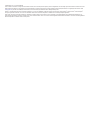 2
2
-
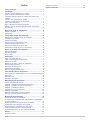 3
3
-
 4
4
-
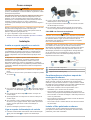 5
5
-
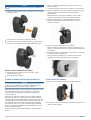 6
6
-
 7
7
-
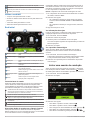 8
8
-
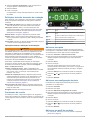 9
9
-
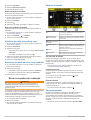 10
10
-
 11
11
-
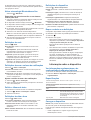 12
12
-
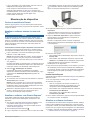 13
13
-
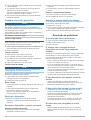 14
14
-
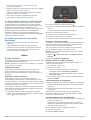 15
15
-
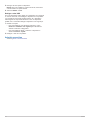 16
16
-
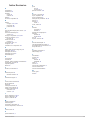 17
17
-
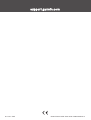 18
18
Garmin Catalyst Virtualni trener a analytik zavodni jizdy Manual do proprietário
- Tipo
- Manual do proprietário
Artigos relacionados
-
Garmin Dash Cam™ Mini Manual do proprietário
-
Garmin Dash Cam™ Mini Manual do proprietário
-
Garmin RV 785 & Traffic (RV 785 MT-S) Manual do proprietário
-
Garmin dēzlCam™ 785 LMT-S Manual do proprietário
-
Garmin Overlander Manual do proprietário
-
Garmin dēzl™ 780 LMT-S Manual do proprietário
-
Garmin Camper890 Manual do proprietário
-
Garmin Overlander Manual do proprietário
-
Garmin Dezl LGV1000 Manual do proprietário
-
Garmin dēzl™ 580 LMT-S Manual do usuário